1、首先,打开一个的Adobe Acrobat的打开一个pdf的文件。
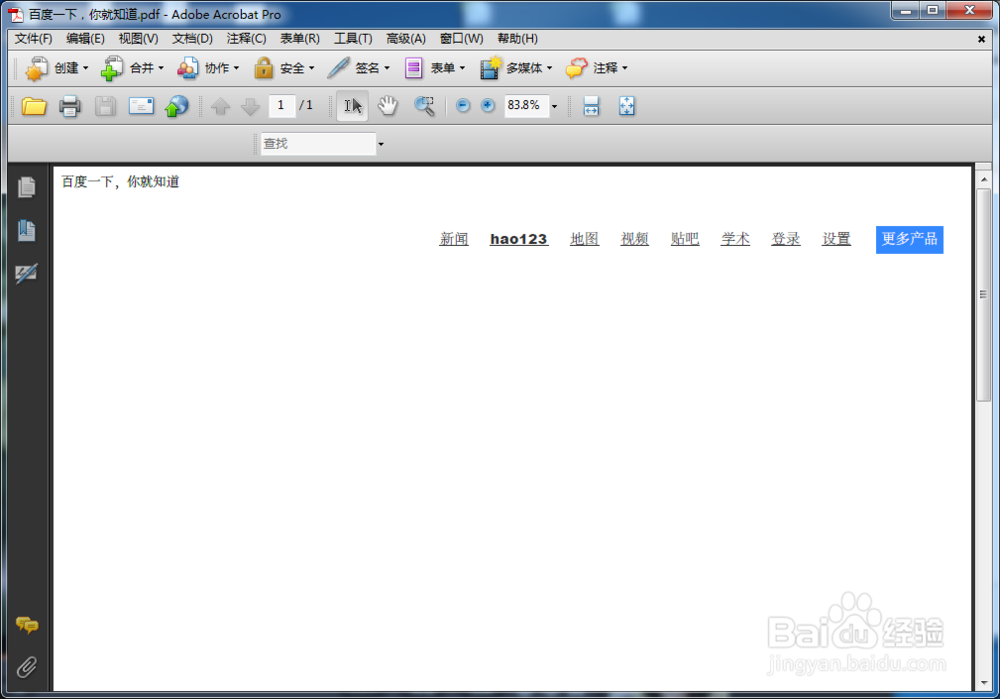
2、点击Adobe Acrobat的菜单中的 编辑 的菜单。
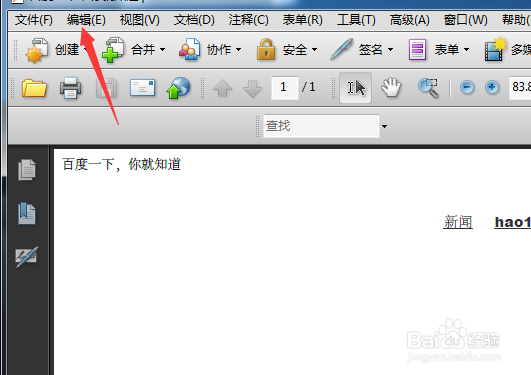
3、点击了的编辑的菜单之后,弹出了下拉菜单选中为 首选项 的选项。

4、点击首选项的,弹出了窗口当中,选中左侧中的 页面显示 的选项。
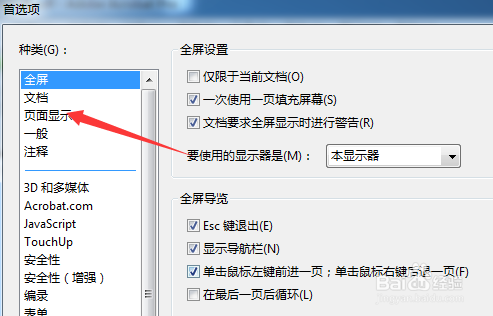
5、选中了页面显示 的选项之后,勾选上 使用平滑缩放 的选项。
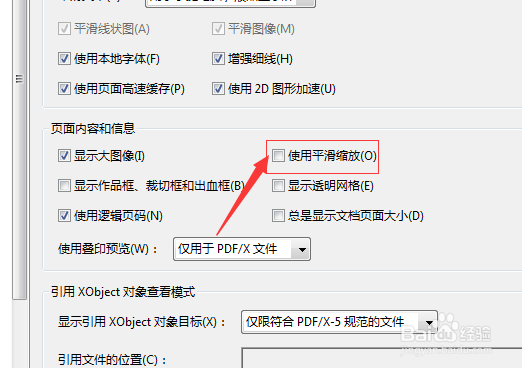
6、勾选上了 使用平滑缩放 的选项之后,点击 确定 保存设置。

1、首先,打开一个的Adobe Acrobat的打开一个pdf的文件。
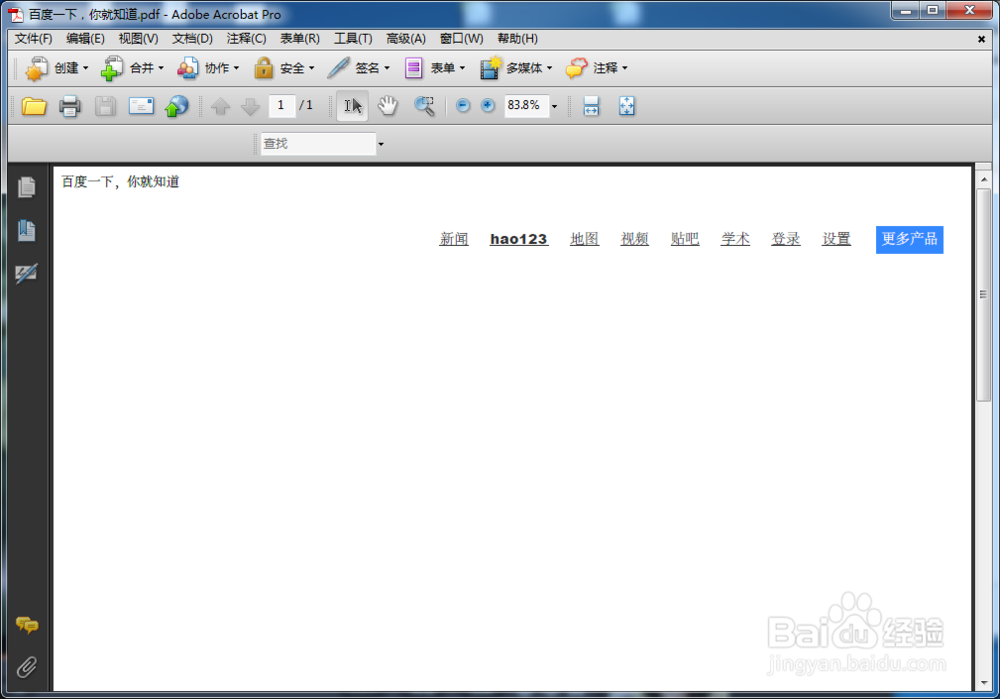
2、点击Adobe Acrobat的菜单中的 编辑 的菜单。
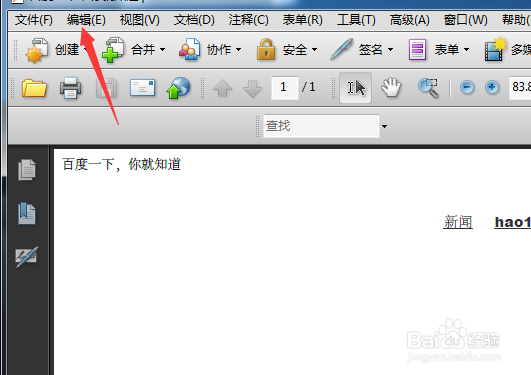
3、点击了的编辑的菜单之后,弹出了下拉菜单选中为 首选项 的选项。

4、点击首选项的,弹出了窗口当中,选中左侧中的 页面显示 的选项。
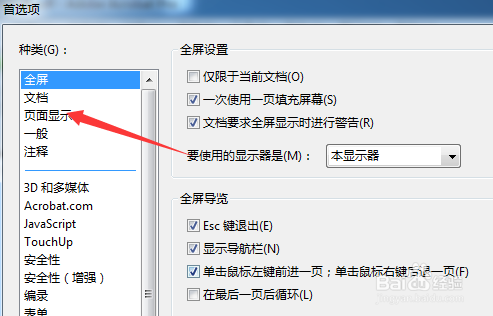
5、选中了页面显示 的选项之后,勾选上 使用平滑缩放 的选项。
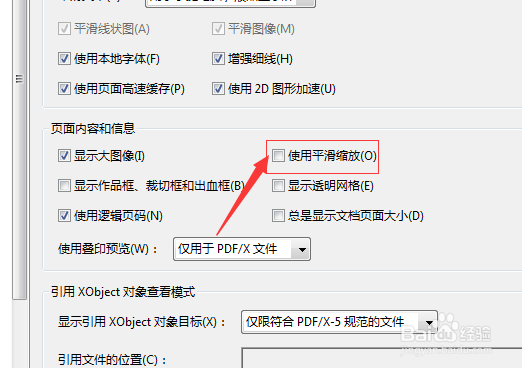
6、勾选上了 使用平滑缩放 的选项之后,点击 确定 保存设置。
